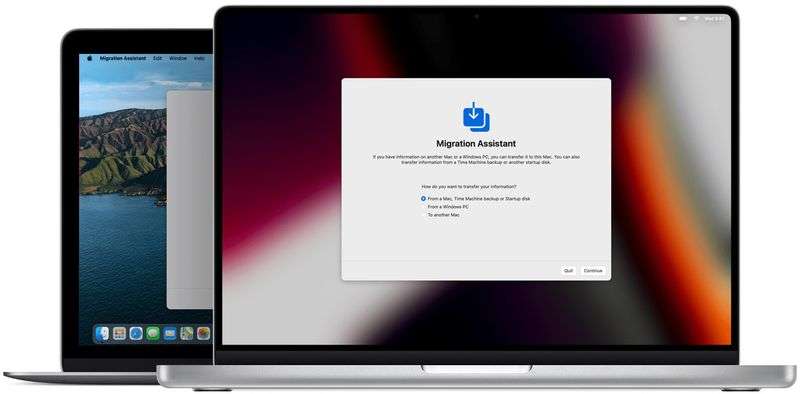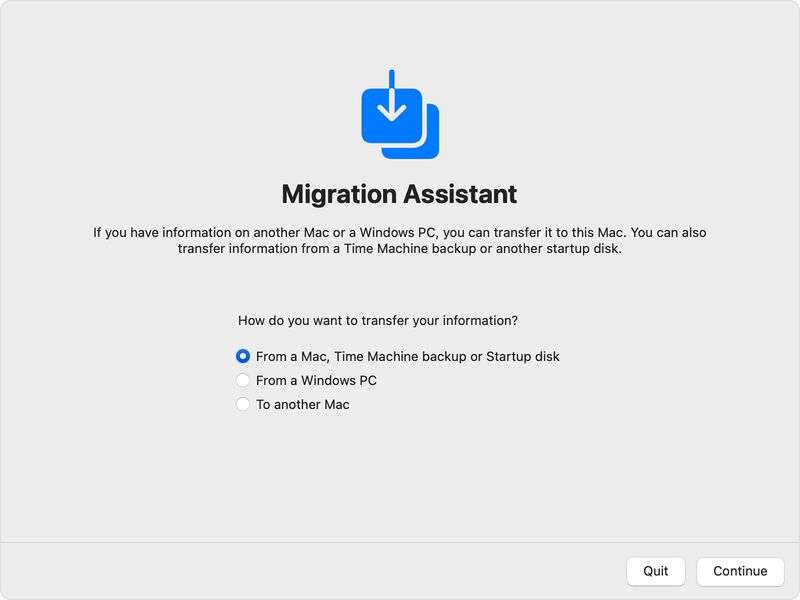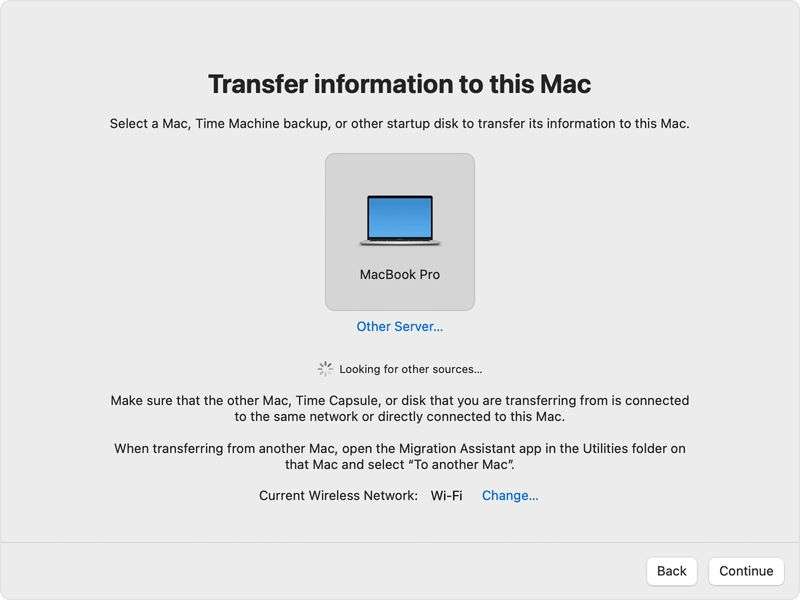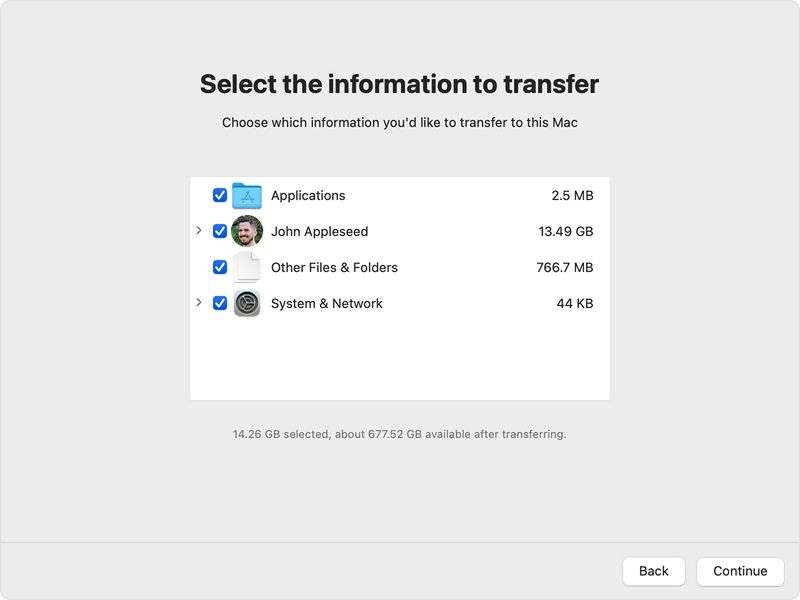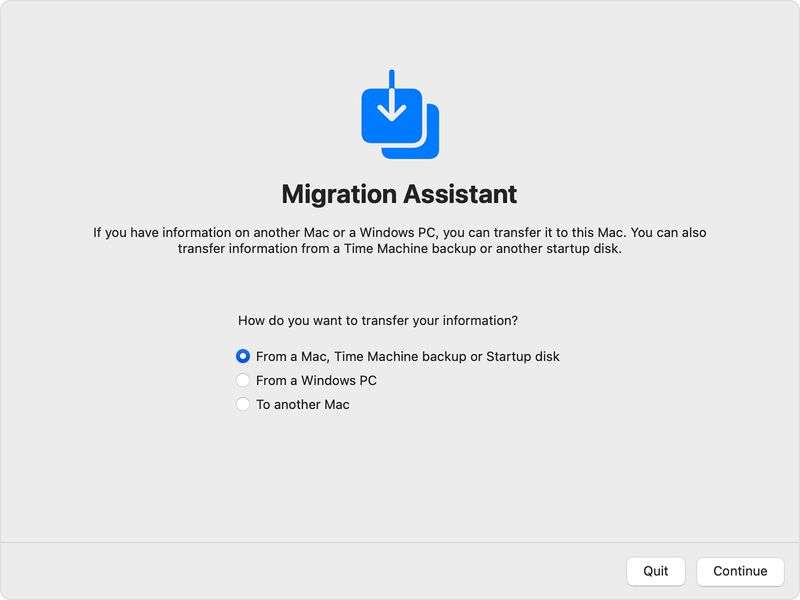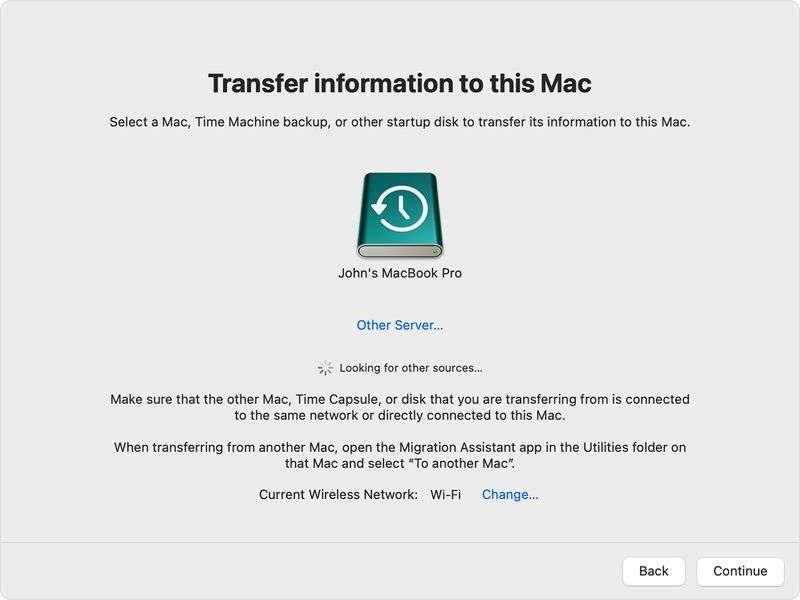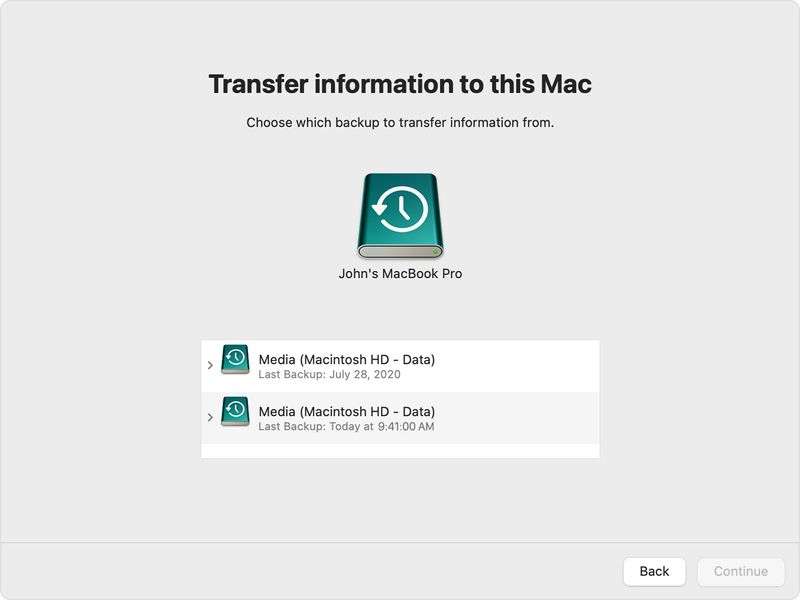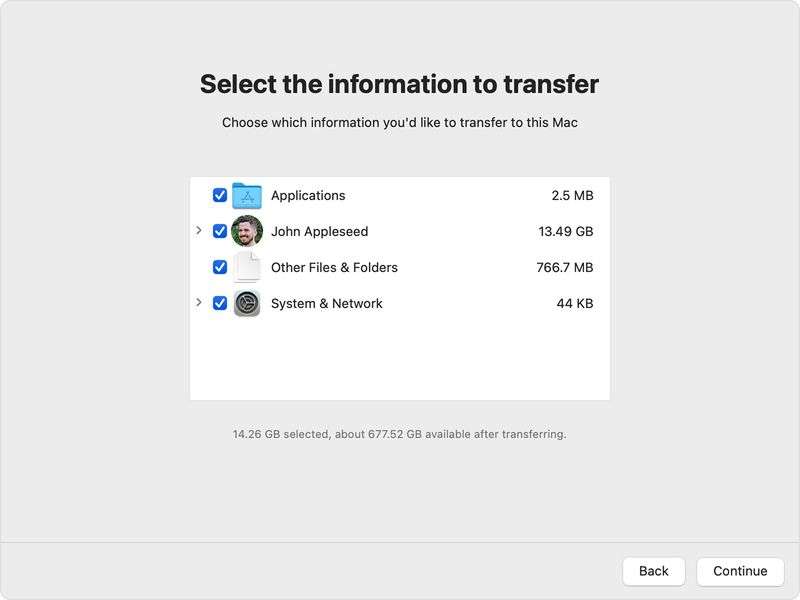Có cách chuyển dữ liệu từ máy Macbook cũ sang máy Macbook mới không? Đừng lo! Khi bạn muốn di chuyển dữ liệu từ máy Mac cũ sang máy Mac mới, bạn có thể dùng phương pháp đáng tin cậy nhất là sử dụng Trợ lý di chuyển của Apple. Nó là phương pháp được tìm thấy trong thư mục Tiện ích trong thư mục Ứng dụng, Hỗ trợ di chuyển sao chép tất cả các tệp của bạn từ máy Mac cũ sang máy Mac mới, vì vậy bạn không phải chuyển chúng theo cách thủ công.
Công tác chuẩn bị trước khi bạn bắt đầu
Trước khi bạn bắt đầu quá trình truyền dữ liệu, hãy đảm bảo cả hai máy Macbook đều có phần mềm mới nhất System Preferences => Software Update (Tùy chọn hệ thống => Cập nhật phần mềm) và đặt chúng cạnh nhau khi đã bật WiFi. Cuối cùng, trên máy Mac cũ của bạn, hãy mở System Preferences => Sharing (Tùy chọn hệ thống => Chia sẻ) và đảm bảo tên xuất hiện trong trường Tên máy tính.
Hướng dẫn cách sử dụng Hỗ trợ di chuyển
Bước 1: Trên máy Mac mới của bạn, mở Migration Assistant/Hỗ trợ di chuyển (Ứng dụng / Tiện ích /) => Sau đó nhấp Continue/Tiếp tục.
Bước 2: Khi Hỗ trợ di chuyển nhắc bạn cho phép thực hiện thay đổi, hãy nhập mật khẩu quản trị viên => nhấp vào OK.
Bước 3: Khi được hỏi bạn muốn chuyển thông tin của mình như thế nào, hãy chọn tùy chọn Transfer from Mac, Time Machine Backup hoặc Startup Disk => nhấp vào Tiếp tục.
Bước 4: Trên máy Mac cũ của bạn, mở Migration Assistant/ Hỗ trợ di chuyển (Ứng dụng / Tiện ích) => sau đó nhấp vào Continue/Tiếp tục.
Bước 5: Khi được hỏi bạn muốn chuyển thông tin của mình như thế nào, hãy chọn tùy chọn Transfer to another Mac/Chuyển sang máy Mac khác => nhấp vào Continue/Tiếp tục.
Bước 6: Trên máy Mac mới, khi được nhắc chọn bản sao lưu Mac, Time Machine hoặc đĩa khởi động khác, hãy chọn một máy Mac khác => sau đó bấm Continue/Tiếp tục.
Bước 7. Nếu bạn thấy mã bảo mật trên máy Mac cũ của mình, hãy đảm bảo rằng đó là mã giống như mã bạn thấy trên máy Mac mới, sau đó nhấp vào Continue/Tiếp tục.
Bước 8. Trên máy Mac mới, hãy chọn thông tin bạn muốn chuyển từ máy cũ của mình. Tên của bạn đề cập đến tài khoản người dùng của bạn.
Bước 9. Nhấp vào Continue/Tiếp tục để bắt đầu chuyển. Có thể mất vài giờ; vì vậy hãy đảm bảo rằng bạn có việc khác để làm trong khi chờ đợi.
Bước 10. Khi quá trình di chuyển hoàn tất, hãy đóng Hỗ trợ di chuyển trên cả hai máy tính; sau đó đăng nhập vào tài khoản đã di chuyển trên máy Mac mới của bạn.
Cách chuyển dữ liệu sang máy Mac mới từ bản sao lưu
Nếu bạn đã tạo bản sao lưu Time Machine cho máy Mac cũ của mình; thì Migration Assistant có thể sử dụng bản sao lưu đó để khôi phục các tệp cá nhân của bạn; bao gồm các ứng dụng và mọi thứ vào tài khoản người dùng của bạn.
Bước 1. Đảm bảo rằng đĩa sao lưu Time Machine được kết nối với máy Mac mới của bạn và được bật.
Bước 2 Mở Migration Assistant/Hỗ trợ di chuyển (Ứng dụng / Tiện ích /) => sau đó nhấp vào Continue/Tiếp tục.
Bước 3. Khi được hỏi bạn muốn chuyển thông tin của mình như thế nào; hãy chọn tùy chọn Truyền From a Mac; Time Machine backup or startup disk => sau đó bấm Continue/Tiếp tục.
Bước 4. Chọn sao lưu Time Machine => sau đó nhấp vào Continue/Tiếp tục.
Bước 5. Chọn một bản sao lưu từ danh sách các bản sao lưu được đánh dấu thời gian; sau đó nhấp vào Continue/Tiếp tục.
Bước 6. Chọn thông tin bạn muốn chuyển từ thiết bị cũ của mình Tên của bạn đề cập đến tài khoản người dùng của bạn.
Bước 7.Nhấp vào Continue/Tiếp tục để bắt đầu chuyển. Quá trình này có thể mất vài giờ; vì vậy hãy đảm bảo rằng bạn có việc khác để làm trong khi chờ đợi.
Bước 8. Khi quá trình di chuyển hoàn tất; hãy đóng Hỗ trợ di chuyển; sau đó đăng nhập vào tài khoản đã di chuyển trên máy Mac mới của bạn.
Trên đây là cách chuyển dữ liệu từ máy Mac cũ sang máy Mac mới. Hy vọng với những thông tin chia sẻ bạn sẽ thực hiện thành công!
Bạn cần mua Macbook, iPhone chính hãng, iPad chính hãng Apple giá tốt uy tín. Hãy liên hệ:
Cửa hàng Phát Thành Store
Địa chỉ: 167 Nguyễn Thiện Thuật, Phường 1, Quận 3, Hồ Chí Minh
Điện thoại: 0797 097 097
Website: www.iphonecugiare.com